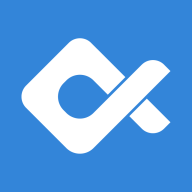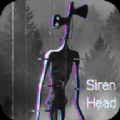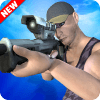在现代办公和个人管理中,Excel工作表格成为了一个不可或缺的工具。无论你是在处理数据,管理财务,还是制定计划,能够熟练制作和使用xlsx格式的工作表都是一项重要的技能。本文将为您提供一份完整的xlsx工作表格制作教程,并附上视频指南的推荐,以帮助您快速上手。
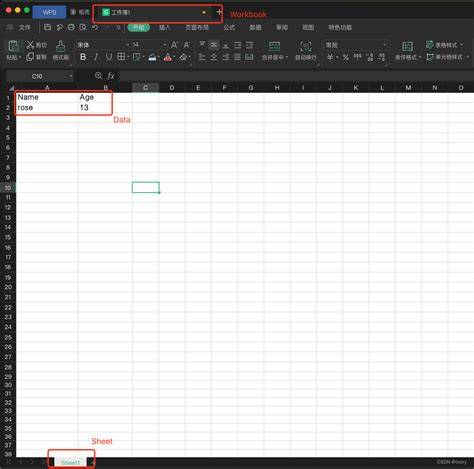
一、了解xlsx格式
xlsx是Microsoft Excel 2007及以后的版本中使用的一种文件格式,属于Office Open XML格式。相较于旧版xls格式,xlsx具有更好的数据压缩功能,支持更多的单元格和行数,且更易于与其他应用程序交互。
二、安装Excel软件
首先确保您的电脑上已安装Microsoft Excel。如果您尚未安装,可以通过Microsoft官方网站下载并安装最新版本的Excel,或使用正版授权的Office套件。
三、创建新的工作簿
1. 打开Excel软件。
2. 在启动页面,点击“空白工作簿”以创建新的xlsx文件。
3. 也可以通过“文件”→“新建”→“空白工作簿”选择创建新的工作内容。
四、输入数据
在工作表中您可以通过点击单元格并直接输入数据:
1. 单击一个单元格,例如A1,输入您想要的数据,如“销售额”。
2. 按下Enter键确认,数据将自动保存至该单元格。
3. 可以继续选择其他单元格,依次输入数据。
五、格式化数据
良好的数据格式可以让您的工作表看起来更加专业:
1. 选择一个或多个单元格。
2. 在“开始”菜单中,您可以调整字体,字号,颜色,以及单元格的边框和填充颜色。
3. 对于数字数据,可以设置为货币、百分比等格式,点击“数字”选项,选择合适的格式即可。
六、使用公式和函数
Excel中的公式和函数可以帮助您进行复杂的计算:
1. 在一个单元格中输入“=”开始公式。
2. 例如,输入“=SUM(A1:A10)”以计算A1到A10单元格的总和。
3. 按下Enter键,您将看到计算结果。
七、插入图表
图表能够生动地展现数据:
1. 选中要用于图表的数据区域。
2. 在“插入”菜单中选择“图表”,可以选择柱状图、饼图等多种类型。
3. 点击图表类型后,Excel将自动生成相应的图表,您可以调整图表的位置和大小。
八、保存和导出文件
完成数据输入与处理后,记得保存您的工作:
1. 点击“文件”→“保存”或者“另存为”。
2. 选择保存位置,并确保文件格式选择为xlsx。
3. 输入文件名后点击“保存”。
九、视频指南推荐
为了帮助您更直观地学习Excel的使用,以下是一些推荐的视频教程:
1. “Excel入门基础教程” 适合新手学习Excel各项基础功能。
2. “Excel公式与函数全面解析” 深入讲解Excel中的常用公式和函数。
3. “数据可视化与图表制作” 帮助您掌握如何将数据转化为图表。
掌握xlsx工作表格的制作不仅能提高工作效率,还能提升数据处理能力。通过以上步骤,相信您能轻松上手Excel,并充分利用其强大的功能来管理您的数据。如需进一步深入学习,不妨参考推荐的视频教程,逐步提高您的Excel技能。
无论您是学生、白领、还是自由职业者,练习制作工作表格将为您的工作和学习带来诸多便利。